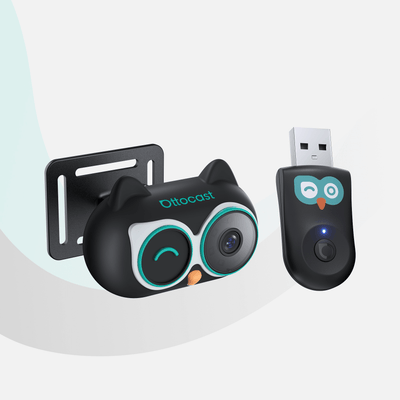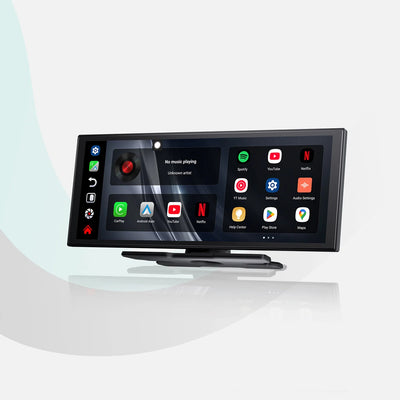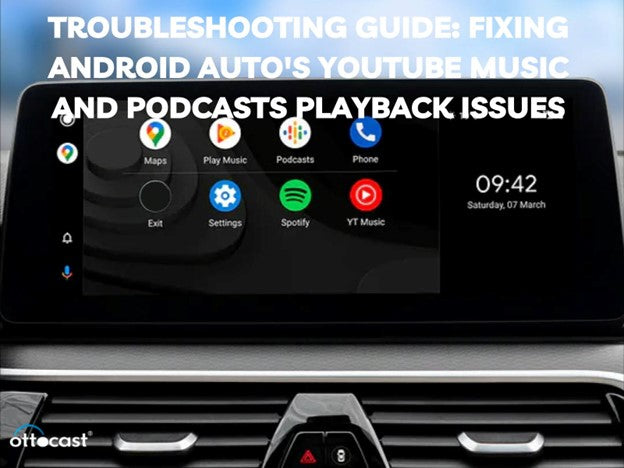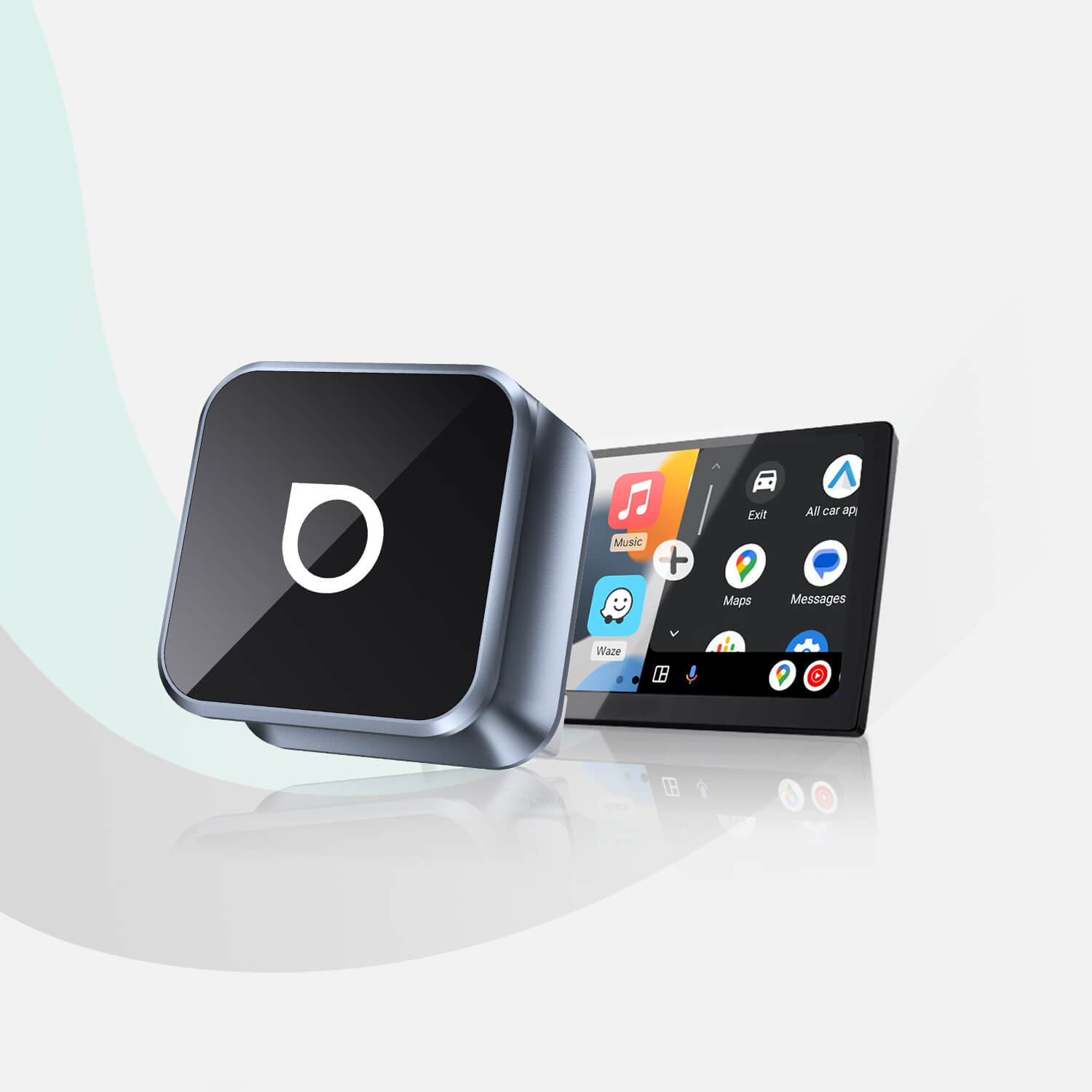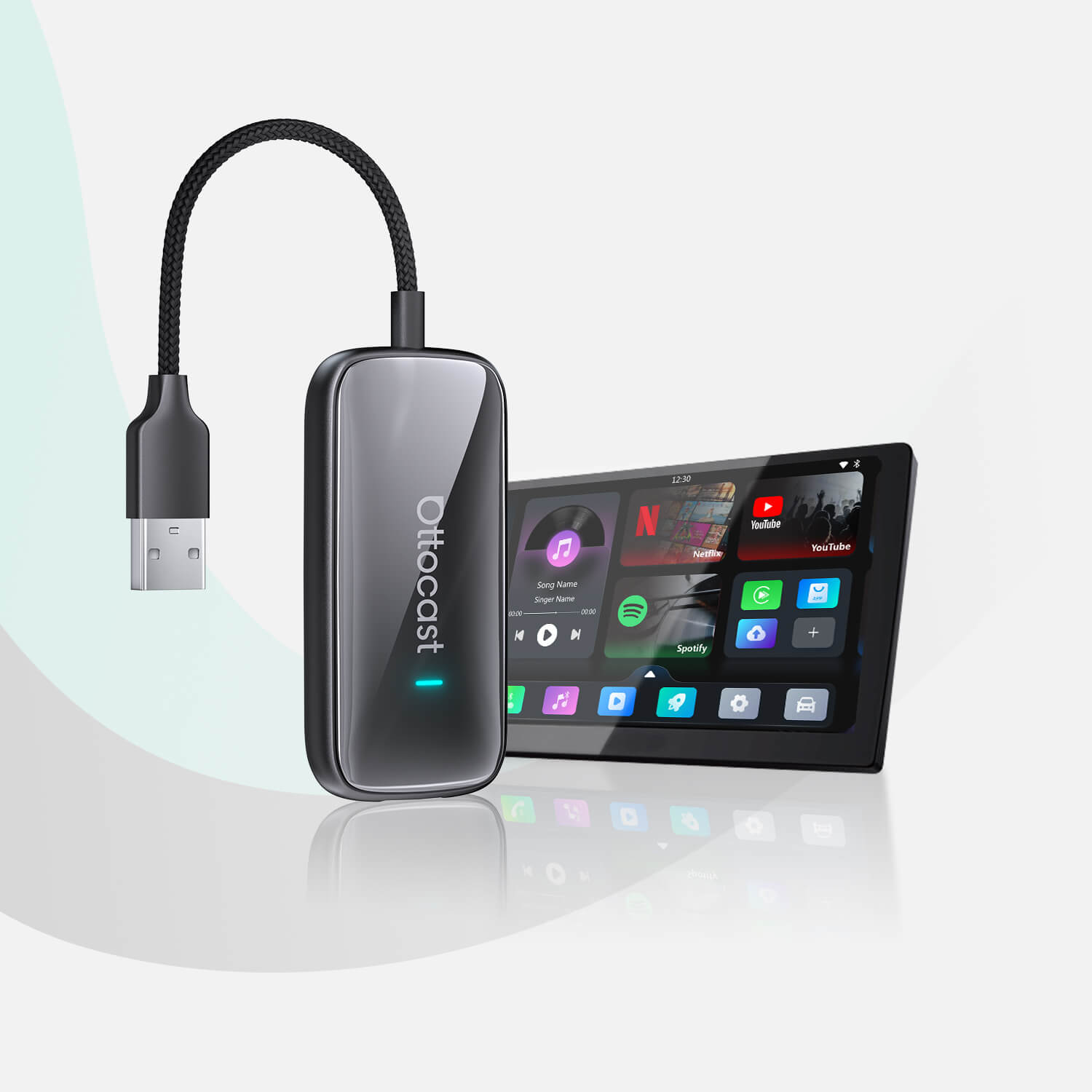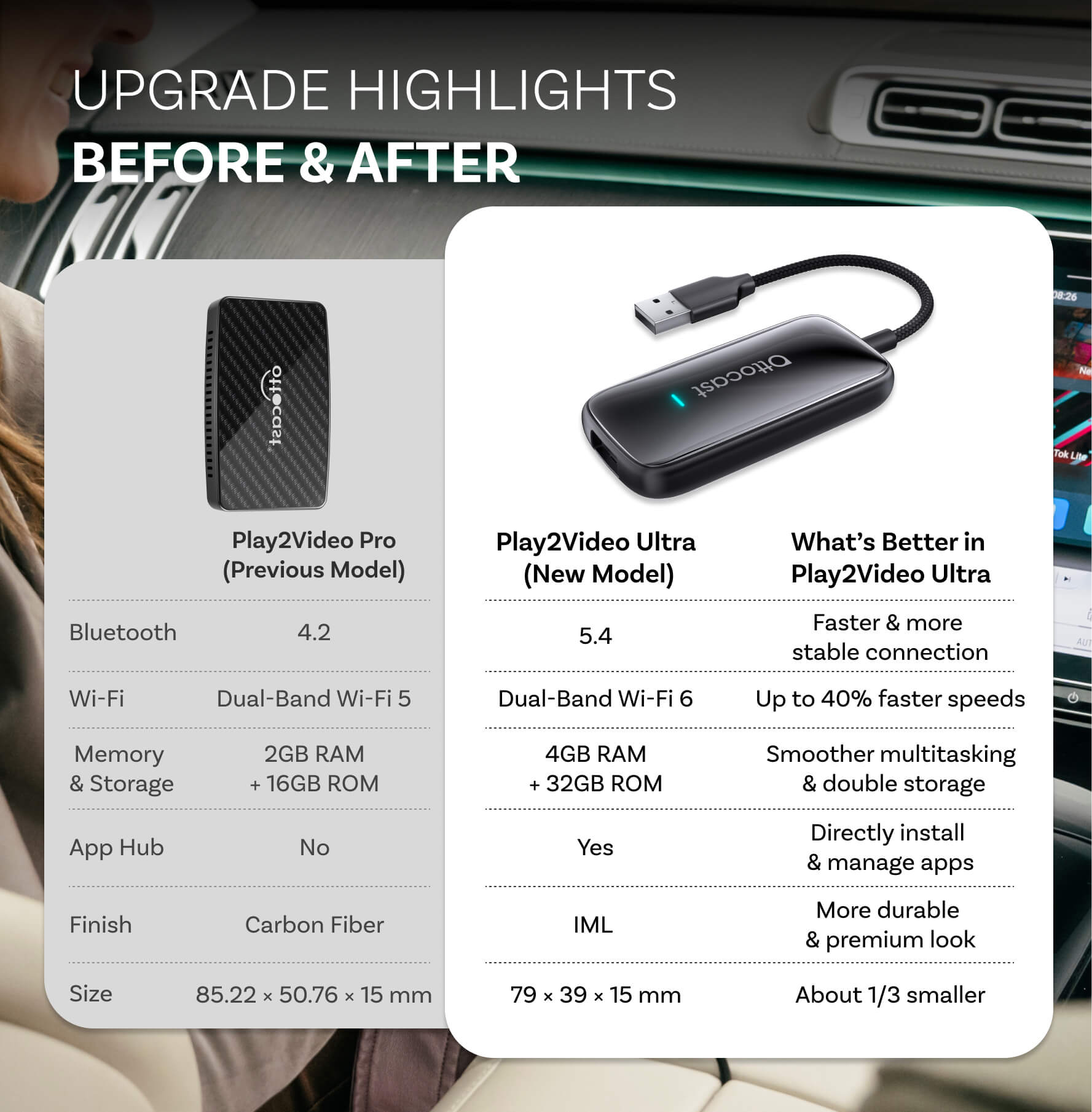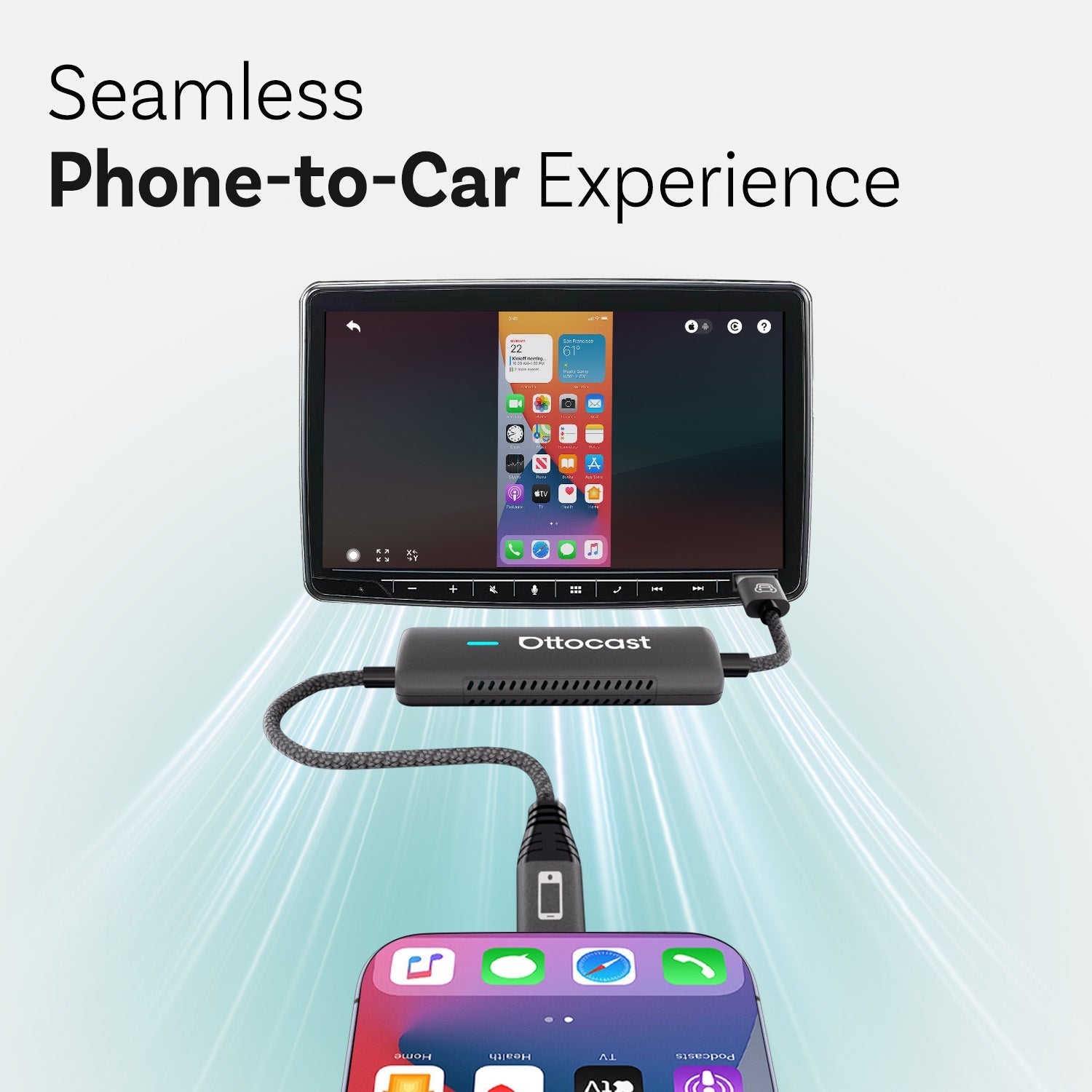Wprowadzenie
Android Auto jest świetne i oferuje integrację z YouTube Music i podcastami podczas jazdy, ale niestety wiele osób doświadcza problemów, takich jak „Android Auto nie odtwarza podcastów YouTube Music”. Ten problem może być irytujący, zwłaszcza gdy próbujesz słuchać najlepszych podcastów na Android Auto lub gdy system próbuje przesyłać strumieniowo YouTube Music. Takie problemy mogą wystąpić z powodu błędów oprogramowania, problemów z połączeniem lub aplikacji, które nie obsługują systemu. Dobrze jest znać te problemy, aby móc podjąć próbę rozwiązania i nadal płynnie rozmawiać na Androidzie bez przerw w muzyce i podcastach.
Zrozumienie problemu
Android Auto pomaga korzystać z YouTube Music i podcastów podczas jazdy, ale mogą wystąpić pewne błędy, takie jak problemy z „YouTube Music podcasts Android Auto”. Użycie tej aplikacji kieruje twój telefon do głównego systemu infotainment w samochodzie, ale może to nie działać zawsze. Android Auto nie będzie przesyłać strumieniowo podcastów YouTube Music z kilku powodów, które mogą obejmować ograniczenia aplikacji, problemy z połączeniem oraz samo urządzenie. Zrozumienie mechanizmu działania aplikacji Android, w tym ich odpowiedników, które je wspierają, będzie pomocne przy rozwiązywaniu problemów w tym zakresie, aby bezproblemowo słuchać swojej muzyki lub podcastów bez opóźnień.
Diagnozowanie problemu
Identyfikacja problemu jest kluczowa, gdy YouTube Music i podcasty nie działają prawidłowo na Android Auto, jednym z objawów jest to, że Android Auto nie odtwarza podcastów YouTube Music. Może się to również zdarzyć z powodu niekompatybilnej aplikacji lub urządzenia, a także przestarzałej aplikacji. Gdy ustalisz zakres problemu, znacznie łatwiej jest wyizolować urządzenie, utwór lub system muzyczny będący przyczyną. Sprawdź także, czy twoja konfiguracja Android Auto działa z innymi aplikacjami, czy problem występuje tylko z muzyką lub podcastami.
Szybkie rozwiązania do wypróbowania najpierw
Jeśli odtwarzanie podcastów YouTube Music przez Android Auto sprawia problemy, najpierw powinieneś wykonać kilka czynności. Inne drobne usterki, które mogą uniemożliwiać odtwarzanie wideo, można naprawić, restartując telefon lub Android Auto. Ponieważ przesyłanie strumieniowe może być zakłócane przez problemy z łącznością, sprawdź dwukrotnie, czy twoje połączenie jest odpowiednie i stabilne. Upewnij się, że aplikacje YouTube Music i podcastów są zaktualizowane do najnowszych wersji. Może to być związane z przestarzałymi aplikacjami, które mogą być przyczyną problemu. Te szybkie kroki zazwyczaj rozwiązują większość problemów często zgłaszanych do Android Auto, dzięki czemu będę mógł wrócić do słuchania moich podcastów na Android Auto i YouTube Music bez dalszych problemów.
Zgodność i ustawienia
Czy twoje urządzenie obsługuje Android Auto? Jeśli podcasty YouTube Music na Android Auto nie działają, upewnij się, czy twoje urządzenie jest zgodne z Android Auto. Jednocześnie pamiętaj, że uprawnienia aplikacji Android Auto muszą być również respektowane i ustawione. W niektórych przypadkach ustawienia uprawnień ograniczają dostęp do muzyki lub podcastów. Starsze telefony lub systemy infotainment mogą nie mieć najnowszych funkcji Android Auto. Sprawdź także ustawienia w YouTube Music dla Android Auto, aby upewnić się, że wszystko jest ustawione dla najlepszej wydajności przed użyciem na systemie infotainment samochodu. Zgodność i poprawne ustawienia mogą rozwiązać wiele problemów związanych z odtwarzaniem.
Rozwiązywanie problemów z łącznością
W przypadku, gdy Android Auto nie odtwarza podcastów z YouTube Music, takie przyczyny często określa się jako problemy z łącznością. Pierwszym punktem uwagi jest połączenie Bluetooth, ponieważ słaby sygnał może skutkować słabym strumieniowaniem. Jeśli tak jest, sprawdź połączenie kabla USB pod kątem oznak zużycia i poluzowania. Jeśli jednak używasz bezprzewodowego Android Auto, zwróć uwagę na problemy związane z Wi-Fi. Na przykład upewnij się, że zarówno telefon, jak i system infotainment samochodu korzystają z tego samego źródła połączenia Wi-Fi. Te kontrole łączności mogą naprawić większość problemów związanych z odtwarzaniem podcastów w Android Auto lub YouTube Music na systemie.
Rozwiązania programowe i oprogramowanie układowe

Inną opcją może być możliwa aktualizacja oprogramowania, ponieważ, jak wiemy, może ona rozwiązać problemy z odtwarzaniem w dość prosty sposób. Po pierwsze, zasugerowałbym aktualizację systemu Android, ponieważ starsze wersje mogą mieć błędy odpowiedzialne za utrudnianie normalnego odtwarzania. Następnie, jeśli problemy nadal występują w Android Auto i nie można ich rozwiązać, zaktualizuj aplikację Android automatycznie do najnowszej wersji dostępnej w Google Play Store. Jednak przestarzałe oprogramowanie układowe może zarządzać aktualizacjami związanymi ze zgodnością dla gestów Android Auto „podcast”, więc sprawdź, czy dostępne są jakieś aktualizacje oprogramowania układowego. Jeśli wszystko działa dobrze, to zmniejszą się zakłócenia komunikacji między Android Auto a jego różnymi aplikacjami, takimi jak Youtube Music, co skutkuje nieprzerwanym odtwarzaniem wybranych przez użytkownika treści.
Rozwiązywanie problemów z aplikacją YouTube Music i Podcasty
Jeśli YouTube Music nadal odmawia ładowania na urządzeniach Android Auto lub podcasty odmawiają odtwarzania treści, usunięcie pamięci podręcznej i pozostałych danych powiązanej aplikacji powinno pomóc. W rzeczywistości wiele aplikacji z czasem gromadzi niezbędne dane, co może powodować błędy podczas bezpośredniego odtwarzania wybranego medium. Dodatkowo, odinstalowanie aplikacji całkowicie eliminuje konieczność tworzenia kopii zapasowej plików, takich jak te strumieniujące muzykę z YouTube lub podcasty, ponieważ zostaną one ponownie zainstalowane. Na koniec pamiętaj, aby dokładnie sprawdzić ustawienia prywatności użytkownika aplikacji, ponieważ mają one decydujący wpływ na to, jakie treści mogą być odtwarzane, a takie ograniczenia mogą powodować nieatrakcyjną transmisję dźwięku. Wszystkie powyższe kroki w większości przypadków rozwiążą problem dostępu do YouTube Music lub podcastów podczas trybu jazdy, eliminując zagrożenia i zapewniając płynne doświadczenie podczas jazdy.
Zaawansowane rozwiązania
Chociaż zmiana domyślnych ustawień może brzmieć jak bardzo podstawowe rozwiązywanie problemów, wypróbowanie tego nie powinno stanowić problemu, biorąc pod uwagę, że Xbox ma lepiej znany wskaźnik awarii. Ku radości właściciela, nie powinno być żadnych błędów, a ustawienie powinno pozwolić użytkownikom szybko rozwiązać głębsze błędy lub problemy, jeśli się pojawią. Co więcej, podczas zmiany ustawień sprawdź w opcjach deweloperskich problemy, które mogą wpływać na odtwarzanie; według mnie zapewni to, że Android Broadbag i ustawienia działają perfekcyjnie. W przypadku niepowodzenia wykrycia problemu przez kontrolę systemu, można użyć innego urządzenia z Androidem, ponieważ dostarczy to więcej informacji, zwłaszcza jeśli problem leży w telefonie lub samochodzie. Te zaawansowane rozwiązania są powszechnie uważane za skuteczne w rozwiązywaniu problemów takich jak uporczywy błąd „android auto play YouTube music podcasts not working” i przywracają pełną funkcjonalność systemu, zapewniając przyjemną podróż.
Rozwiązania dla lepszej łączności w samochodzie

- OttoAibox P3 Lite CarPlay AI Box
Urządzenia obejmują Otto Aibox P 3 Lite CarPlay AI Box, który jest odpowiedni dla pojazdów, samochodów i motocykli, które już mają zainstalowany CarPlay. Nadaje się zarówno dla kobiet, jak i mężczyzn, którzy najprawdopodobniej mają klientów biznesowych, oraz dla dzieci posiadających zarówno Androida, jak i iPhone'a, ponieważ umożliwia korzystanie z więcej niż jednego telefonu. Produkt zawiera wbudowany przewodowy CarPlay kompatybilny z iOS 10 lub Android 11 i nowszymi, a także z niektórymi produktami Google i Samsung. Urządzenie pozwala cieszyć się bardziej połączoną i efektywną jazdą, ponieważ wykorzystuje specyficzne funkcje systemu infotainment w Twoim samochodzie.
Visit -OttoAibox P3 Lite CarPlay AI Box

- OttoAibox i3 BMW CarPlay AI Box
Ulepsz system iDrive swojego BMW za pomocą OttoAibox i3 BMW CarPlay AI Box, przekształcając system infotainment BMW w centrum zasilane Androidem. Ciesz się łatwym strumieniowaniem aplikacji takich jak YouTube i Netflix. Posiada oświetlenie ambientowe zaprojektowane dla wnętrz BMW, dodające elegancki akcent. Dzięki smukłemu, wszechstronnemu interfejsowi system oferuje więcej funkcji i opcji. Rozszerz pamięć dzięki obsłudze kart Micro SD (do 256GB) na niekończące się aplikacje, muzykę i filmy. Działa na Androidzie 13.0 i ma kombinację 4GB + 64B. W efekcie wydajność jest gwarantowana, zapewniając ogólnie świetne doświadczenie.
Odwiedź - OttoAibox i3 BMW CarPlay AI Box
https://www.ottocast.com/en-in/products/ottoaibox-i3
- OttoAibox P3 CarPlay AI Box
Nowy OttoAibox P3 CarPlay AI Box jest smukły i stylowy, zaprojektowany tak, aby oferować więcej funkcji i umożliwiać personalizację za pomocą nowego interfejsu użytkownika. Dzięki potrójnej mocy możesz łatwo przełączać się między CarPlay, Android Auto i OttoDrive 2.0. Działa na Androidzie 12 i oferuje znakomitą wydajność dzięki kombinacji 8GB + 128GB. Aktualizacje FOTA Online utrzymują Cię na bieżąco nawet w podróży, zapewniając najnowsze aktualizacje. Co więcej, dzięki temu urządzeniu możesz również wyświetlać projekcję deski rozdzielczej na monitorze zagłówka, co zapewnia doskonałe wrażenia podczas podróży.
Check -OttoAibox P3 CarPlay AI Box
Środki zapobiegawcze
Upewnij się, że aktualizujesz wszystkie aplikacje, takie jak Android Auto, YouTube Music czy dowolną aplikację podcastową, ponieważ aktualizacje pomagają zapobiegać problemom w przyszłości, na przykład problemom z odtwarzaniem. Zapewnienie, że Twój samochód jest aktualny i ma wszystkie najnowsze funkcje, jest możliwe dzięki aktualizacjom, które znacznie zmniejszają szanse na błędy. Kable nie powinny być postrzępione podczas podłączania urządzeń do Android Auto, używanie po prostu wysokiej jakości kabli może pomóc zapewnić połączenie bez przerw, wraz z silnym Wi-Fi. Na koniec, przełączanie się między preferencjami i ustawieniami może być długim procesem, dlatego tworzenie ich kopii zapasowej będzie przydatne, zapewniając, że jedyną przerwą jest korzystanie z YouTube Music i podcastów na Android Auto.
Gdy wszystko inne zawiedzie
Jeśli żadne wcześniejsze działania naprawcze nie przyniosły rozwiązania problemu, czas zwrócić się o pomoc do odpowiednich osób. Wsparcie Android Auto lub producent Twojego pojazdu powinno pomóc w diagnozie i rozwiązaniu problemów. Jeśli masz problemy z odtwarzaniem YouTube Music lub podcastów, możesz spróbować innych rozwiązań. Inne aplikacje pozwalają na strumieniowanie podcastów i muzyki na Android Auto, co jest innym sposobem na cieszenie się rozrywką bez typowych problemów.
Podsumowanie
Aby uniknąć problemów z odtwarzaniem YouTube Music i podcastów przez Android Auto, regularnie aktualizuj aplikacje i oprogramowanie, sprawdzaj, czy nie ma problemów z połączeniem oraz czy każde urządzenie jest odpowiednie. Regularna konserwacja i działania zapobiegawcze mogą zapobiec typowym problemom, umożliwiając słuchanie muzyki i podcastów przez Android Auto, co prowadzi do lepszego doświadczenia podczas jazdy.
Najczęściej zadawane pytania (FAQ)
Dlaczego Android Auto nie odtwarza YouTube Music?
Zdarzają się sytuacje, gdy YouTube Music nie odtwarza się na Android Auto, co jest związane z problemami z łącznością, przestarzałymi aplikacjami lub urządzeniami albo nieprawidłowymi ustawieniami aplikacji. Wystarczy upewnić się, że telefon jest prawidłowo umieszczony, wszystkie odpowiednie aplikacje są zaktualizowane oraz że istnieją stabilne połączenia Bluetooth i USB.
Czy mogę używać Android Auto bez połączenia z internetem?
Tak, Android Auto potrzebuje połączenia z internetem, jeśli używane są aplikacje do przeglądania, takie jak YouTube Music i podcasty. Brak niezawodnego połączenia Wi-Fi lub danych mobilnych ogranicza korzystanie z aplikacji do strumieniowania muzyki oraz innych usług.
Jak sprawdzić aktualizacje systemu infotainment mojego samochodu?
Aby uzyskać aktualizacje systemu infotainment w swoim samochodzie, odwiedź stronę producenta lub pobierz aplikację mobilną. Inne systemy mogą mieć również wewnętrzną funkcję aktualizacji, która powiadomi Cię, gdy dostępna będzie nowa aktualizacja do pobrania.
Jakie ustawienia powinienem włączyć, aby YouTube Music działało z Android Auto?
Upewnij się, że wymagane uprawnienia do odtwarzania YouTube Music, w tym te, które mogą być potrzebne do korzystania z mikrofonu, zostały przyznane. Gdy wszystko jest gotowe, połącz się przez Bluetooth lub USB i upewnij się, że używasz najnowszych wersji Android Auto i YouTube Music.
Czy istnieją alternatywy, jeśli Android Auto nadal ma problemy z odtwarzaniem?
Jeśli problemy z odtwarzaniem w Android Auto będą się utrzymywać, spróbuj zastąpić go CarPlay lub innymi aplikacjami Android Auto firm trzecich podczas odtwarzania muzyki lub podcastów. Również użycie Bluetooth lub kabla może rozwiązać problem, jeśli jest bezpośrednio podłączone.